Satu kolom di Excel 2007
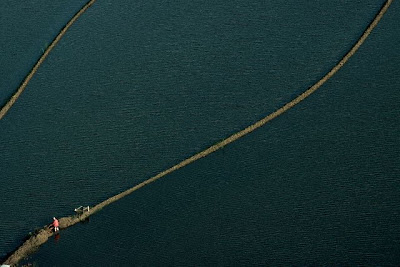
Aerial View of Crop-Duster Over Rice Fields
Bagaimana kalau Anda punya dua format berbeda dalam jumlah yang sangat banyak? Misalkan, Anda perlu menggabungkan field Tempat dan Tanggal Lahir dalam satu kolom.
Untuk menyiasatinya, buatlah kolom Tempat (Lahir), dan kolom Tanggal Lahir dalam kolom tersendiri. Misalnya, taruh data Tempat (Lahir) di kolom M, sedangkan data Tanggal Lahir disimpan di kolom O. Supaya cepat, isi Tanggal Lahir (kolom O) menggunakan keypad dengan format pengetikan (dd-mm-yy) atau (dd/mm/yy). Contoh, jika Anda akan mengetik 25 November 1992, cukup ketik 25/11/92 atau 25-11-92.Jika, setelah di-enter, yang muncul adalah 25/11/92 atau 25-11-92 atau 25 11 92 atau 25-Nov-92, jangan cemas dulu. Formatlah sel/range dengan (dd mmmm yyyy). Caranya, blok kolom O, lalu klik “Format > Cells > Number > Custom”, lalu pilih dd mmmm yyyy pada Type.
Jika pilihan tersebut tidak tersedia, buat pada kotak Type dengan cara mengetikkan dd mmmm yyyy. Akhiri dengan mengklik “OK”. Nah, format yang diinginkan kini telah muncul.
Sekarang, ketik seluruh data. Dalam hal ini, ada dua hal yang bisa Anda lakukan dengan cepat. Pertama, Anda bisa mengisi tanggal, bulan, dan tahun hanya dengan mengetik 6 digit (jika tanggal dan bulan satuan) atau 8 digit (jika tanggal dan bulan puluhan).
Begini langkah selanjutnya.
1. Di dalam program Excel, blok kolom Tanggal Lahir, lalu klik “Copy”.
2. Pindah ke MS Word, lalu klik “Edit > Paste Special > Paste > Unformatted Text > OK”.
3. Kembali ke Excel, blok kolom (di tempat yang salinannya akan ditempel, misalnya O7:O10) dengan mengklik “Format > Cells > Number > Text > OK”.
4. Pindah lagi ke Word, blok teksnya dan klik “Copy”.
5. Balik lagi ke Excel, tempatkan penunjuk sel di O7, lalu klik “Paste Special > Paste > Text > OK”. Kini, gabungkan hasil di sel O7 menggunakan operator sesuai keinginan. Hasil yang sama akan diperoleh jika Anda menggunakan perintah “=Concatenate(M7;O7)”.
6. Selanjutnya, tinggal salin dan tempel ke range di bawahnya.
7. Terakhir, salin dari range ke range yang sama menggunakan pasangan perintah “Edit > Copy” dan “Edit > Paste Special > Value”. Kini kolom yang tidak terpakai bisa dihapus dengan perintah “Edit > Delete > Entire Column > OK”.
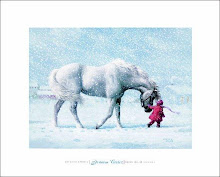
No comments:
Post a Comment